Cómo hacer un sitio web: guía paso a paso para principiantes
Publicado: 2022-01-07Entonces, ¿quieres hacer un sitio web? ¡Eso es genial! Pero si nunca ha creado un sitio web, puede ser difícil saber por dónde empezar (y qué evitar).
Para ayudar, hemos creado esta guía detallada sobre cómo iniciar un sitio web. Antes de comenzar, le haremos dos promesas con respecto a nuestra guía:
- No es necesario ser un genio de la tecnología para seguir esta guía . La única habilidad técnica que necesita para esta guía es la capacidad de hacer clic en los botones, ¡así de simple!
- Tendrás un sitio web en funcionamiento en la primera hora. Ahora, probablemente querrá dedicar más tiempo a personalizarlo según sus preferencias. Pero podemos prometerle que tendrá un sitio web en funcionamiento en menos de una hora.
Para cumplir esas promesas, ya hemos elegido las mejores herramientas para que las use. Específicamente, le mostraremos cómo crear un sitio web con WordPress, que es, con mucho, la forma más popular de crear un sitio. También es, al menos en nuestra opinión, la mejor manera. De lo contrario, no lo estaríamos usando para el tutorial.
En el primer paso de nuestro tutorial, le presentaremos WordPress para que comprenda por qué hacemos esta recomendación. Luego, el resto de los pasos lo guiarán a través de todas las acciones que debe realizar para poner en funcionamiento su sitio.
¿Quieres empezar un blog? Si bien puede seguir totalmente este tutorial para hacer un blog, también tenemos un tutorial completo dedicado a cómo iniciar un blog que podría ser más rápido.
Descripción general del tutorial: 7 pasos para su sitio web perfecto

En nuestro tutorial, vamos a detallar un proceso de 7 pasos para pasar de cero a un sitio web que funcione con el diseño y las funciones que desea:
- Entiende por qué recomendamos WordPress y qué es WordPress.
- Elija el nombre de dominio perfecto para su sitio web.
- Elija un plan de alojamiento web.
- Instale el software de WordPress ( ¡tiene un sitio web en funcionamiento en este punto! El resto de los pasos son solo para personalizarlo).
- Elija un tema para controlar el aspecto de su sitio web.
- Agrega tu contenido.
- Instale algunos complementos para agregar nuevas funciones según sea necesario.
* En realidad, son solo 6 pasos de acciones: el primer paso es solo algunos conocimientos básicos.
Si alguna de esas instrucciones suena confusa, ¡no se preocupe! Cubriremos cada paso con mucho más detalle y le presentaremos cualquier concepto que necesite saber. Nuevamente, si puede hacer clic en los botones, puede seguir este tutorial.
#1 Comprenda qué es WordPress y por qué lo recomendamos

Antes de llegar a la parte divertida de esta guía, es importante que obtenga una comprensión básica de lo que realmente es WordPress.
Si desea crear un sitio web (sin codificar todo desde cero), necesita algún tipo de sistema de administración de contenido. Un sistema de administración de contenido, o CMS para abreviar, es un software que puede usar para administrar fácilmente el contenido de su sitio web, como imágenes, videos y artículos desde un panel de control para principiantes. Otro nombre que se te ocurre es "creador de sitios web".
Un CMS simplifica todo. En lugar de necesitar usar código, simplemente usará el panel de control fácil de usar de su CMS cada vez que desee agregar/administrar contenido o realizar otros cambios en su sitio. Luego, su CMS tomará todas sus decisiones y las convertirá en un sitio web funcional para sus visitantes.
Entonces, ¿qué es WordPress entonces? WordPress es, con diferencia, el CMS más popular de Internet. Según W3Techs, WordPress impulsa más del 39% de todos los sitios web en Internet . Si solo observa los sitios web creados con un CMS conocido ( en lugar de uno personalizado ), WordPress potencia más del 63 % de esos sitios web .
¿Conoces a los creadores de sitios web como Squarespace y Wix de los que quizás hayas oído hablar? Bueno, Squarespace impulsa el 1,5% de todos los sitios web y Wix impulsa el 1,4%. Entonces, si bien pueden tener grandes presupuestos publicitarios, todavía están muy lejos de ponerse al día con WordPress.
¿Por qué WordPress es tan popular? ¿Y por qué le recomendamos que use WordPress (y use WordPress en nuestro tutorial)? Repasemos las razones...
¿Por qué elegir WordPress?
Hay muchas razones por las que nosotros y otros recomendamos WordPress. Sin embargo, si tuviéramos que reducirlo, estas son las principales razones:
- Gratis y de código abierto : el software de WordPress es 100% gratuito y de código abierto. Eso significa que cualquiera, incluyéndote a ti, puede tomar el software y usarlo para crear un sitio web. También significa que hay una gran comunidad global de personas que contribuyen a WordPress para hacerlo aún más increíble.
- Puede usarlo para cualquier cosa : WordPress es súper flexible, puede usarlo para cualquier cosa, desde un blog hasta un sitio web de cartera, una tienda de comercio electrónico, un foro, un curso en línea y más. Esto también significa que puede agregar fácilmente nuevas funciones a su sitio web en el futuro si es necesario. Incluso si es posible que no esté planeando nada en este momento, tener esa flexibilidad es excelente a medida que crece su sitio web.
- No es técnico : si bien hay una curva de aprendizaje en algunas partes de WordPress, cualquiera puede crear un sitio web con WordPress. No es necesario que seas un desarrollador o un gran aficionado a la tecnología: cualquiera puede usar WordPress (y te mostraremos cómo).
- Hay toneladas de extensiones : para ayudarlo a controlar la apariencia y el funcionamiento de su sitio web, puede encontrar decenas de miles de extensiones. Obtiene dos tipos: temas (diseño) y complementos (funcionalidad). Juntas, estas extensiones preconstruidas son otra parte de lo que hace que WordPress sea tan fácil para los usuarios no técnicos.
- Es fácil encontrar ayuda : debido a que WordPress es tan popular, encontrará toneladas de recursos de aprendizaje que lo ayudarán a ponerse en marcha. Por ejemplo, ¡el blog que estás leyendo ahora mismo!
Para resumir, creemos que WordPress es la mejor manera de iniciar un sitio web para la gran mayoría de las personas. WordPress funciona con más de un tercio de todos los sitios web en Internet, por lo que la mayoría de las personas también están de acuerdo. Es por eso que lo vamos a usar en este tutorial.
Más información sobre qué es WordPress
Una nota rápida : cuando decimos "WordPress", nos referimos al software de WordPress autohospedado que está disponible en WordPress.org. Esto es diferente de WordPress.com. Si desea obtener más información, consulte nuestra introducción completa a WordPress. Sin embargo, lo único que realmente necesita saber para este tutorial es que no debe usar WordPress.com. Simplemente siga el tutorial y lo guiaremos a través de todo.
Lo que necesitas para hacer un sitio web de WordPress
Si bien el software de WordPress en sí es gratuito, necesitará dos cosas para potenciar WordPress y hacerlo accesible para sus visitantes. Esta es la parte “autohospedada” de “WordPress autohospedado”.
En primer lugar, necesita alojamiento web . Con el alojamiento web, básicamente estás alquilando espacio en una computadora para ejecutar el software de WordPress. Puede pensar en ello como el "motor" de su sitio web. Detrás de cada sitio web, hay alojamiento web. Es un requisito básico para hacer cualquier tipo de sitio web.
En segundo lugar, necesita un nombre de dominio . Su nombre de dominio es la dirección permanente de su sitio web en Internet; es lo que permite a sus visitantes acceder a su sitio web en su alojamiento web. Por ejemplo, nuestro nombre de dominio es designbombs.com ; podrá elegir su propio nombre de dominio.
En los próximos pasos, lo guiaremos a través de cómo elegir un nombre de dominio, comprar su alojamiento web e instalar fácilmente el software de WordPress. No se preocupe, si bien puede sonar un poco intimidante, recuerde que todo lo que debe hacer es hacer clic en algunos botones.
#2 Encuentre el nombre de dominio perfecto
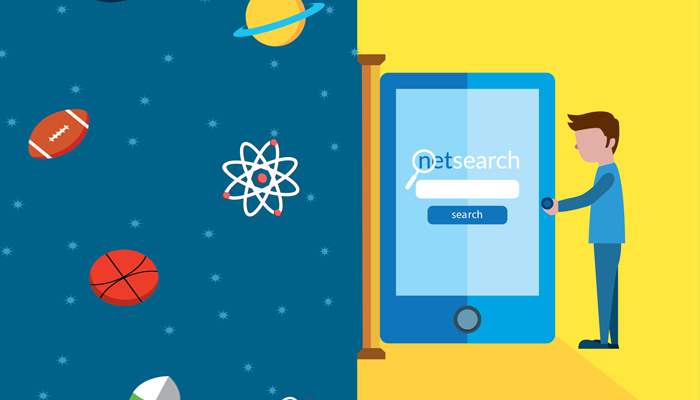
Una vez más, su nombre de dominio es la dirección permanente de su sitio web en Internet. Sin embargo, también es una parte importante de su marca porque generalmente desea que su nombre de dominio sea el mismo que el nombre de su empresa. Por ejemplo, "Facebook" es "facebook.com" y "Design Bombs" es "designbombs.com".
Buscar el nombre de dominio perfecto es la parte más difícil de crear el sitio web porque, en pocas palabras, la mayoría de los buenos nombres de dominio ya se han ido. Solo una persona puede poseer un nombre de dominio a la vez, por lo que deberá encontrar un dominio que aún no haya sido tomado.
Al elegir un nombre de dominio, es aconsejable obtener un nombre de dominio con una extensión .com si es posible . Cuando la mayoría de las personas piensan en un sitio web, piensan en ".com", por lo que usar un sitio web .com les facilita recordar su sitio web. También es la extensión de nombre de dominio más popular, lo que significa que encontrar un nombre de dominio .com no es fácil. Pero, si es lo suficientemente creativo, no será demasiado difícil encontrar un gran nombre de dominio.
Por ejemplo, si no puede encontrar un nombre de dominio .com para el nombre de su empresa, puede intentar agregar una palabra adicional. Como lo hizo el equipo detrás de Pocket con su nombre de dominio. Al configurar su sitio web, el dominio Pocket.com ya estaba en uso, por lo que estos chicos usaron el dominio getPocket.com en su lugar.
También puede usar una herramienta generadora de nombres de dominio para crear un nombre único para su sitio web. Estas herramientas verificarán si su nombre de dominio está disponible y también le darán sugerencias basadas en las palabras clave que ingrese. Algunas buenas opciones aquí son:
- NombreQL
- Búsqueda de dominio ajustada
- Generador de nombres comerciales de Shopify
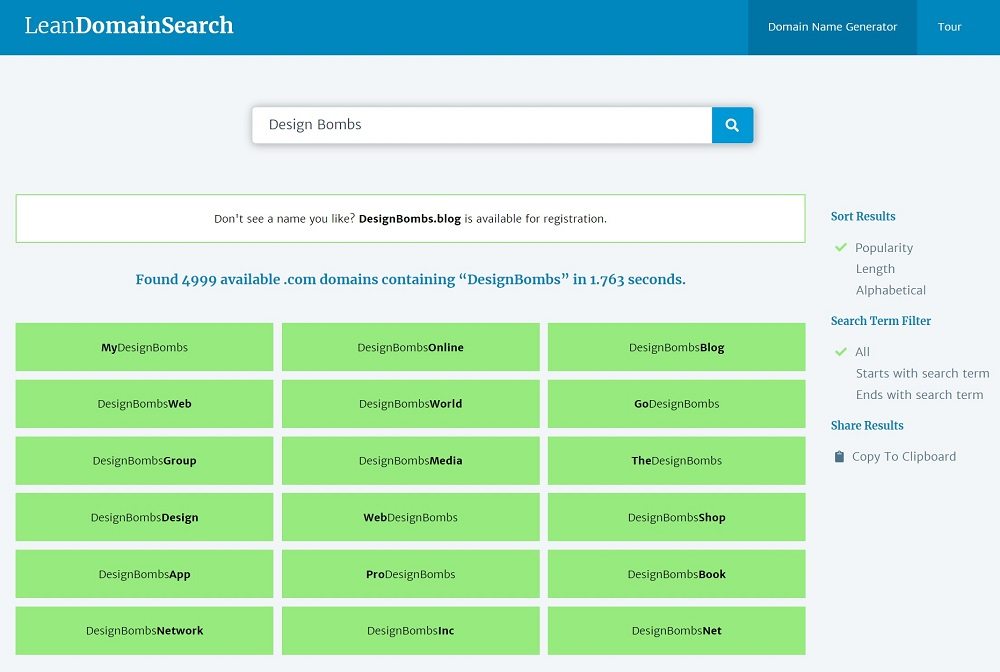
También puede usar la búsqueda instantánea de dominios para verificar rápidamente si un nombre de dominio todavía está disponible para el registro.
Si no tiene otra opción, puede conformarse con una extensión de dominio diferente, como .Net, .Biz o .Blog. Hay cientos de dominios de nivel superior (TLD) entre los que puede elegir. Este tipo de extensiones también se están volviendo más populares entre el público en general.
No se preocupe por comprar su nombre de dominio todavía; lo cubriremos en el siguiente paso mientras lo explicamos cómo comprar alojamiento para su sitio web. Para este paso, todo lo que necesita hacer es encontrar el nombre de dominio que desea usar y asegurarse de que esté disponible para el registro.
#3 Compre su alojamiento web y nombre de dominio

Para crear su sitio web, necesita un lugar para alojar ese sitio web suyo. Aquí es donde los proveedores de alojamiento web acuden en ayuda. Estos proveedores de servicios le darán espacio en sus potentes servidores para alojar su sitio web y permitir que personas de todo el mundo accedan a su sitio web.
Si bien existen diferentes tipos de alojamiento y una gran variedad de proveedores de alojamiento, no es necesario que piense demasiado cuando recién está comenzando. Para hacer tu primer sitio web, te recomendamos un tipo de hosting llamado “hosting compartido”. El alojamiento compartido es ideal para principiantes porque es muy asequible (menos de $ 10 por mes) y generalmente tiene un panel de control amigable para principiantes.
Una vez que su sitio se convierta en un éxito rotundo y tenga cientos de miles de visitantes mensuales, probablemente necesite actualizar su alojamiento. Sin embargo, ese es un buen problema porque significa que tienes éxito. También es bastante fácil de hacer, aunque ese es un tema para otra publicación.
Por ahora, todo lo que necesita saber es que el alojamiento compartido ofrece todo lo que necesita a un precio asequible. Y cuando se trata de alojamiento compartido, recomendamos un servicio llamado Bluehost.
Por qué recomendamos Bluehost
Estamos usando Bluehost en este tutorial principalmente por lo fácil que Bluehost hace que los principiantes se pongan en marcha con un sitio web que funcione.
Bluehost ha hecho un gran trabajo al simplificar el proceso de instalación de WordPress para que sea tan simple como crear un sitio web con una herramienta como Squarespace o Wix. Pero al mismo tiempo, aún puede mantener la flexibilidad de WordPress autohospedado.
Entonces, en cierto modo, Bluehost lo ayuda a obtener lo mejor de ambos mundos: la simplicidad de un creador de sitios web con la flexibilidad de WordPress.
Más allá de eso, Bluehost incorpora muchas herramientas para facilitarle la vida, como:
- Almacenamiento en caché: esto hace que su sitio web se cargue más rápido.
- Copias de seguridad automáticas ( excepto en los planes más baratos ): esto mantiene sus datos seguros.
- Sitios provisionales: estos le brindan un lugar seguro para probar los cambios en su sitio antes de que sus cambios sean visibles para sus usuarios.
Básicamente, Bluehost facilita la creación y el mantenimiento de su sitio web, lo cual es excelente cuando es un principiante.
¡Ah, y como beneficio adicional, Bluehost también le brinda un nombre de dominio gratis durante su primer año! Así que también ahorrará algo de dinero.
¡Regístrese en Bluehost aquí!
Aquí le mostramos cómo empezar...
Cómo comprar su alojamiento web y obtener su nombre de dominio gratis
Paso 1: visite el sitio web de Bluehost para elegir un paquete.
Si tiene un presupuesto limitado, puede usar el plan Básico . Sin embargo, recomendamos elegir al menos el plan Plus si es posible porque le brinda más almacenamiento y le permite crear sitios web ilimitados ( lo que podría ser útil más adelante si desea crear otro sitio ). Choice Plus también es excelente porque le brinda copias de seguridad automáticas gratuitas y solo es un poco más costosa.
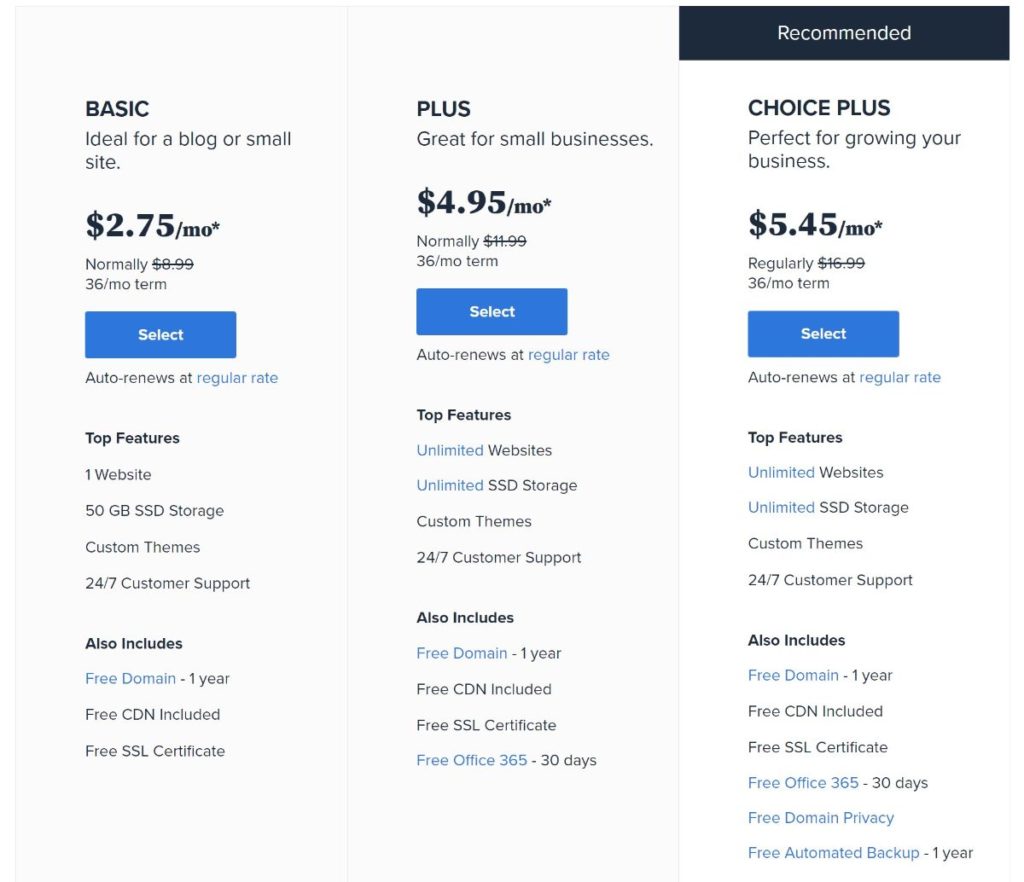
Paso 2: en la página siguiente, ingrese el dominio que eligió en el paso anterior en el cuadro Crear un nuevo dominio . De nuevo, Bluehost te regala un dominio gratis durante tu primer año, así que no pagarás nada:
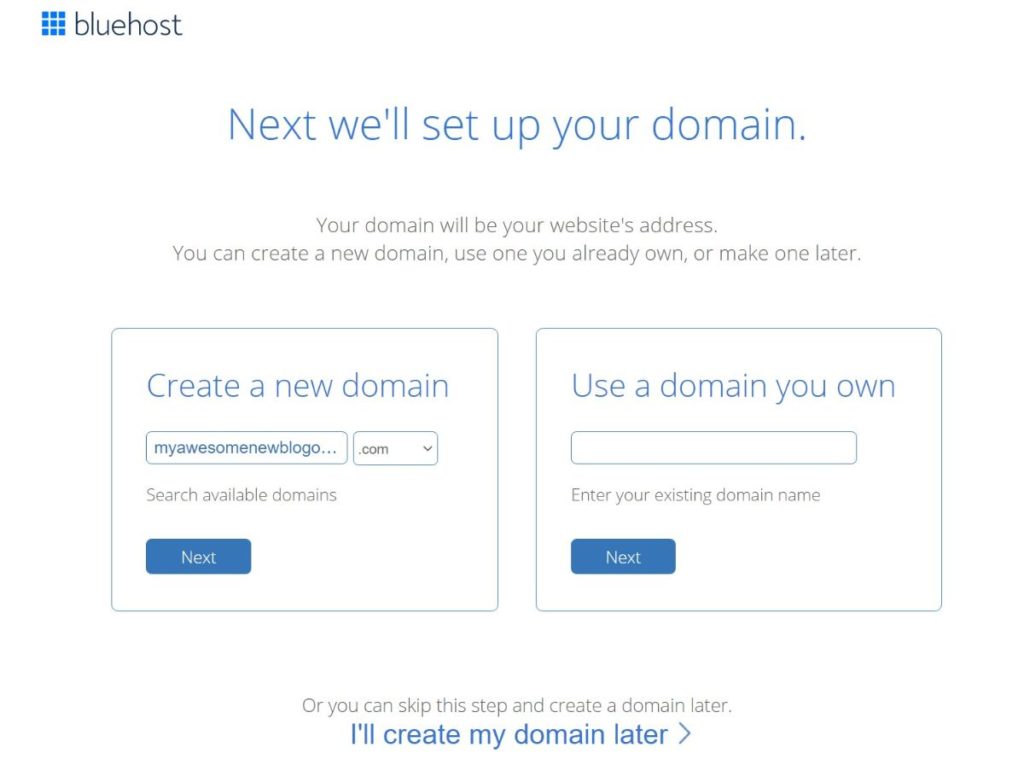
Paso 3: Ingrese sus datos e información de facturación para crear una nueva cuenta de Bluehost.
También deberá elegir la duración de su alojamiento. Puede elegir un año, dos años o tres años. Obtendrá el mejor precio si paga tres años por adelantado, pero puede elegir la duración que mejor se adapte a sus necesidades/presupuesto:
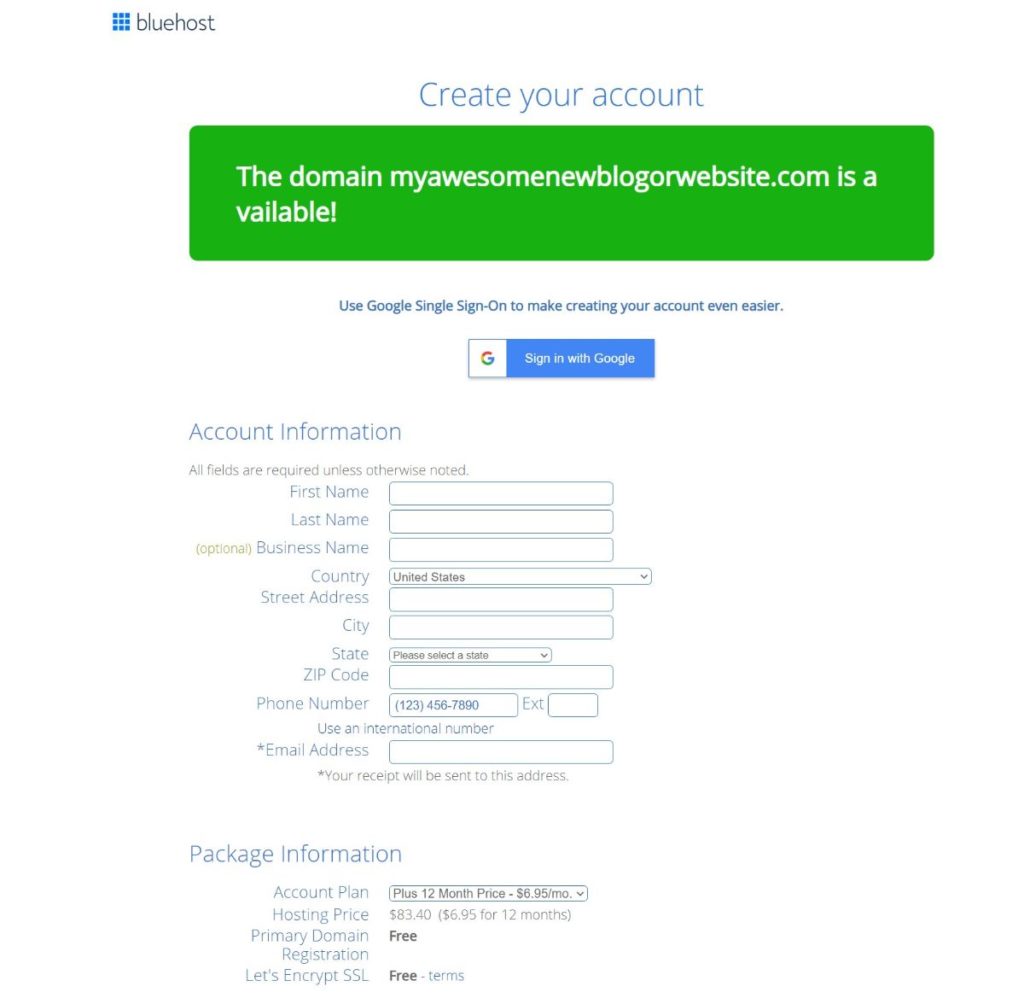
Bluehost intentará venderle algunos extras del paquete , pero puede deshabilitarlos todos de manera segura ya que no los necesita en este momento.
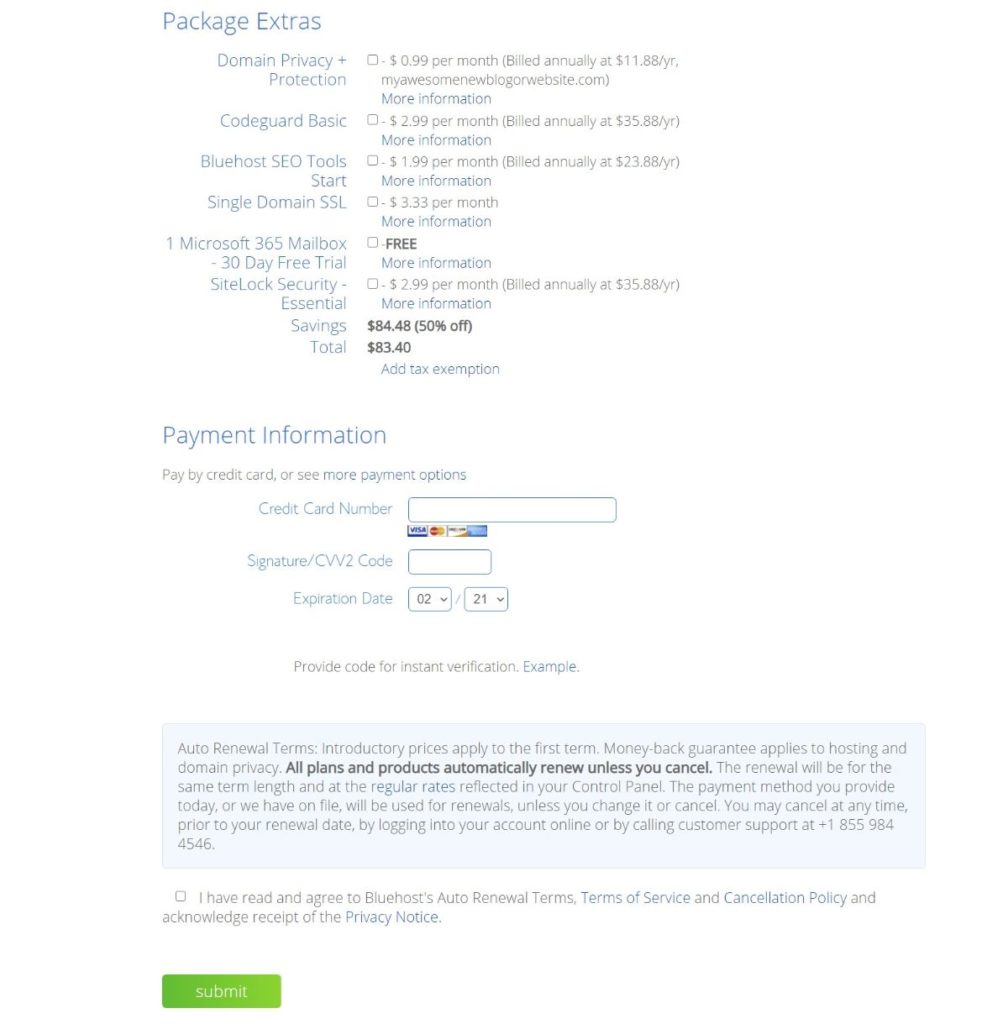
Paso 4: cuando esté listo, acepte los términos y condiciones y haga clic en Enviar para confirmar el pedido.
#4 Instalar WordPress
¡Una gran noticia! Después de terminar este paso, oficialmente tendrá un sitio web en funcionamiento.
Una vez que crea su cuenta de Bluehost, Bluehost ofrece un asistente de configuración fácil de usar para ayudarlo a instalar WordPress y crear su sitio web. Este es otro beneficio de usar Bluehost frente a algunas de las otras opciones de alojamiento.
Cuando inicie sesión en Bluehost ( usando las credenciales que ingresó en el paso anterior ), Bluehost debería mostrarle automáticamente un aviso para crear su sitio web.
Si no ve este mensaje de inmediato, siempre puede acceder a él yendo a la pestaña Mis sitios en su panel de control de Bluehost y haciendo clic en el botón Agregar sitio :
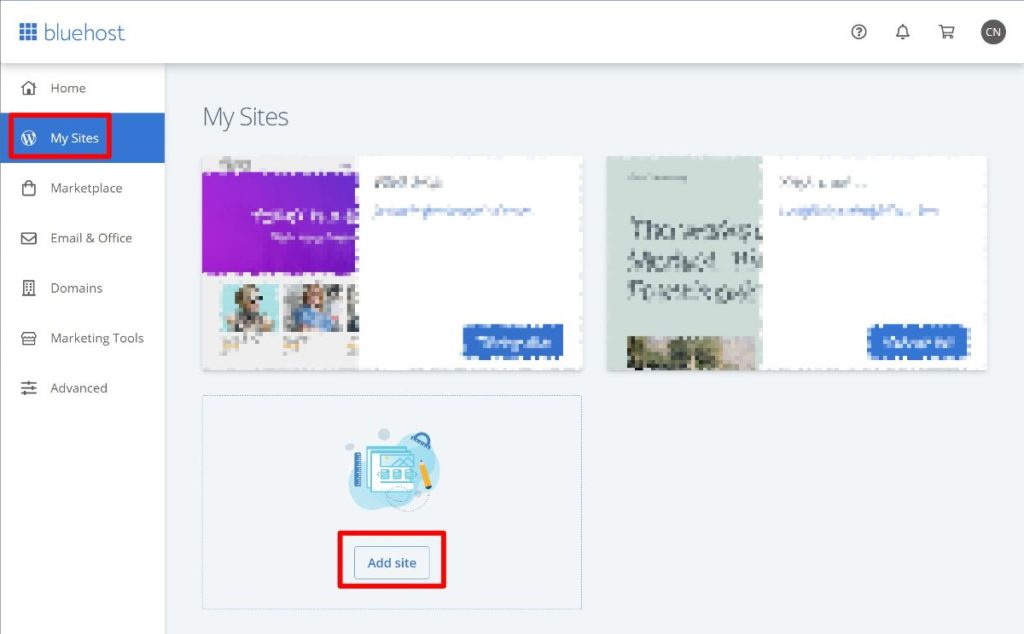
Paso 1: para comenzar, ingrese el título y el subtítulo de su sitio. Básicamente, el "nombre" y el "eslogan" de su sitio. No se preocupe demasiado, ya que siempre puede cambiarlos más adelante.
También recomendamos expandir la configuración avanzada . Esto le permitirá elegir el correo electrónico, el nombre de usuario y la contraseña que usará para iniciar sesión en su sitio web real de WordPress.
Luego, haga clic en Siguiente .
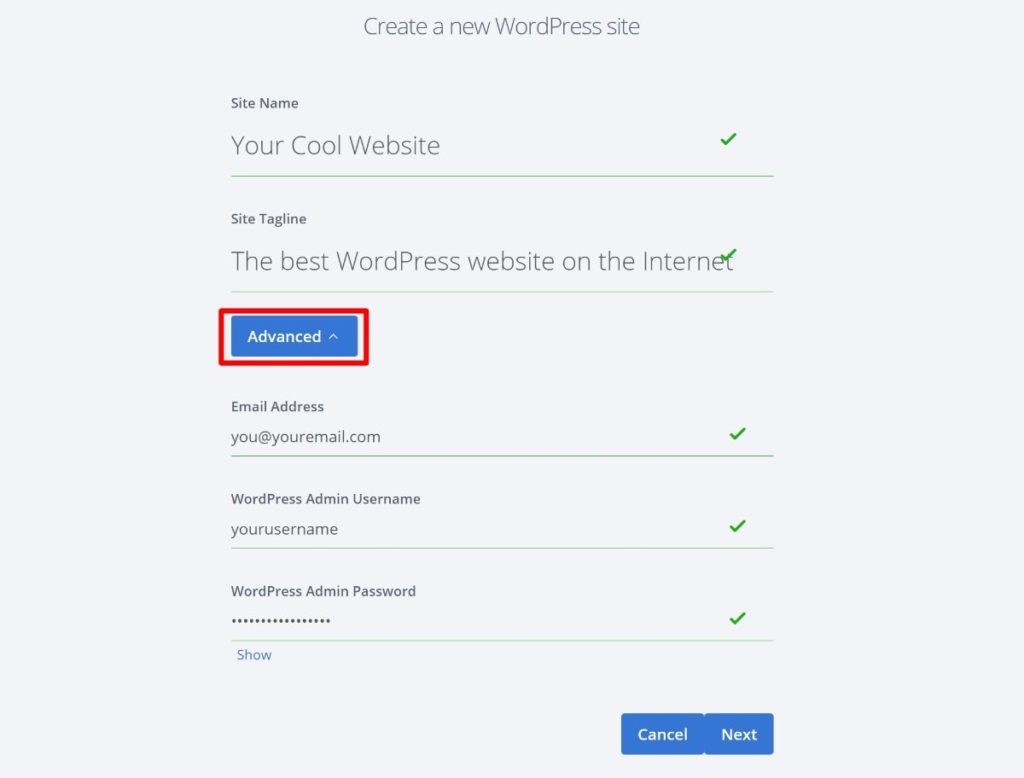
Paso 2: elija el dominio que desea usar; debería ver el dominio gratuito que eligió cuando configuró su cuenta de Bluehost. Dado que este es su primer sitio web, puede dejarlo como predeterminado.
Bluehost también sugerirá algunos complementos para instalar. Recomendamos desmarcar todos estos por ahora; siempre puede instalar estos complementos más adelante si decide que desea usarlos. Luego, haga clic en Siguiente :
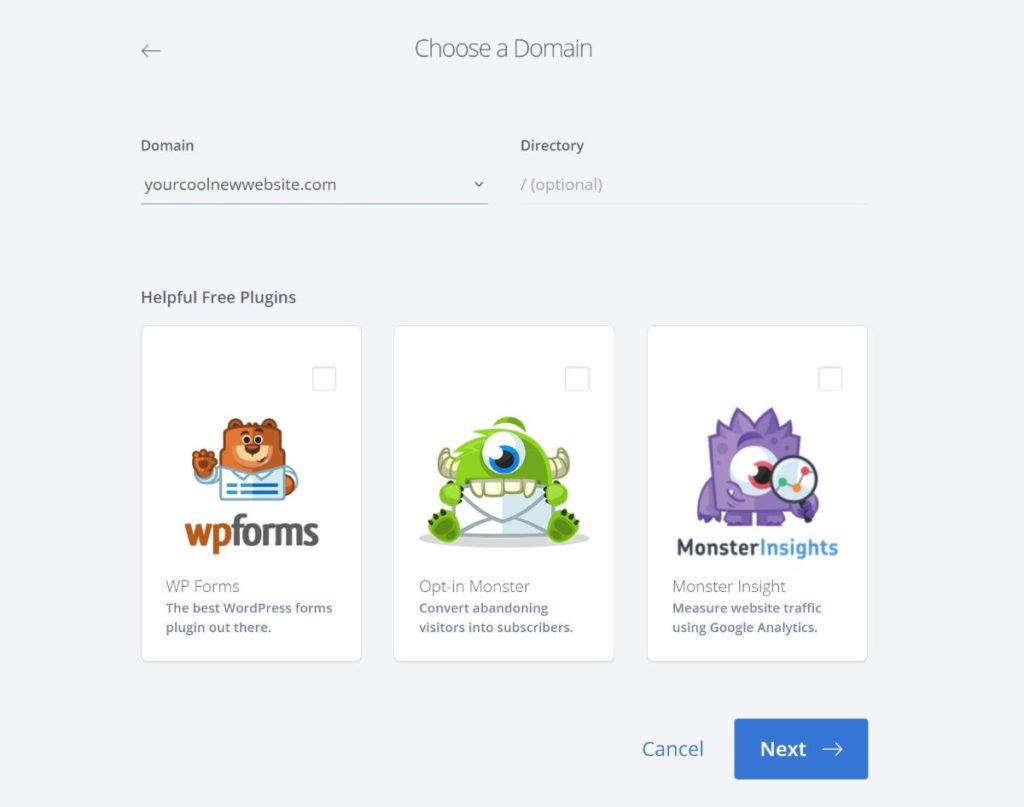
Paso 3: Espere a que Bluehost instale WordPress. Solo debería tomar unos 30 segundos.

Paso 4: Inicie sesión en WordPress. Una vez que Bluehost termine de configurar su sitio web de WordPress, debería ver un mensaje para iniciar sesión en WordPress. O bien, siempre puede acceder a su panel de control de WordPress visitando yoursite.com/wp-admin . Asegúrese de reemplazar yoursite.com con su nombre de dominio real. Iniciará sesión en WordPress con las credenciales que ingresó en el instalador de WordPress hace un momento.
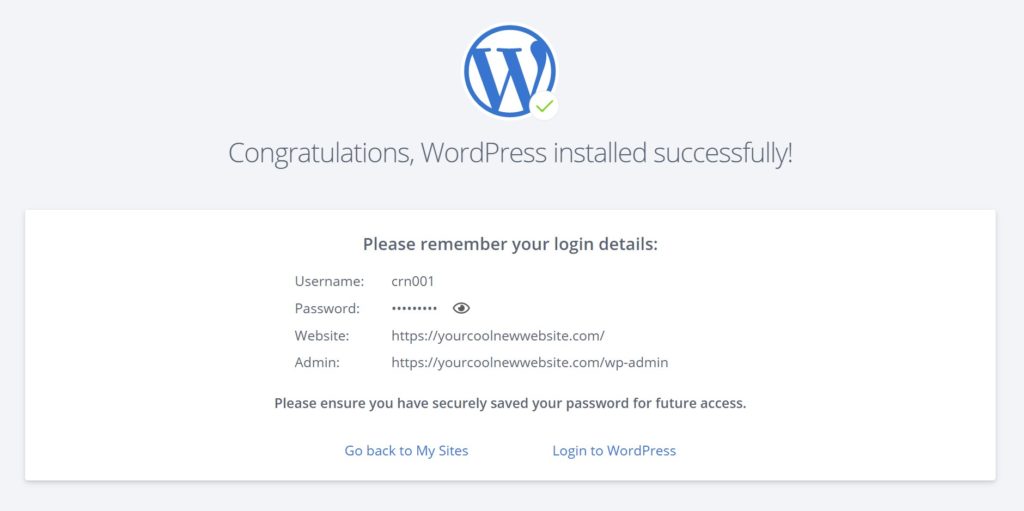
Una vez que inicie sesión, debería ver el panel de control de WordPress. Se parece a esto:
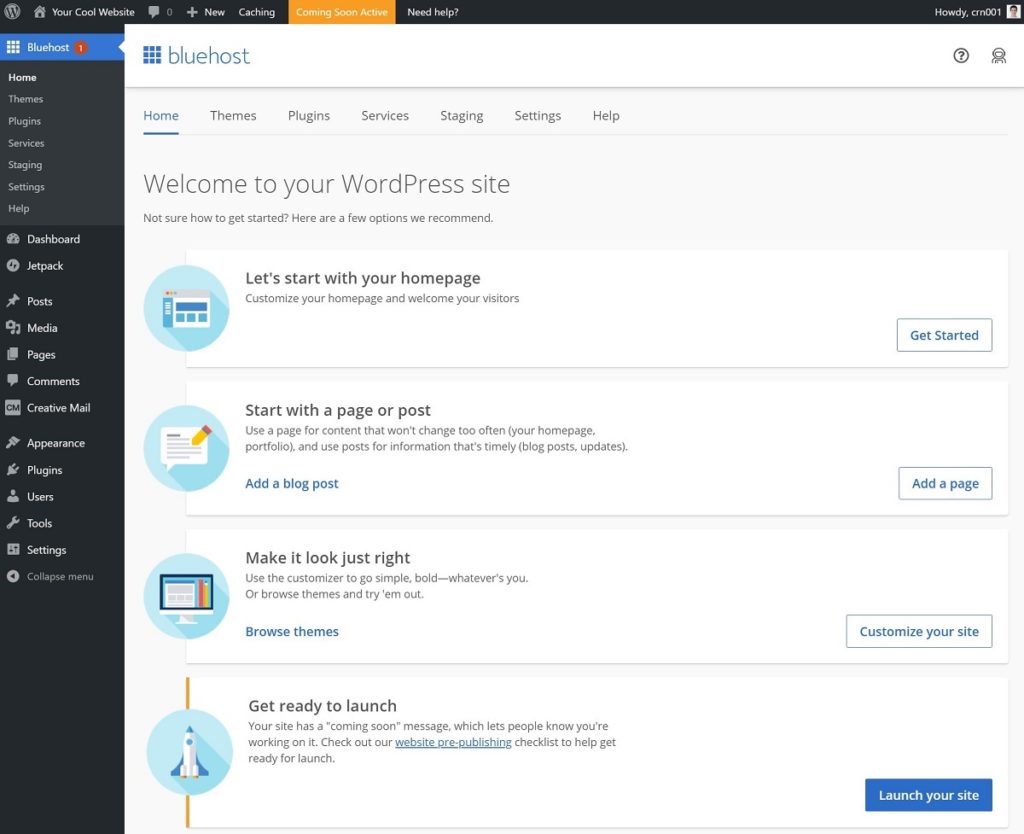
Durante el resto del tutorial, trabajará dentro del panel de control de WordPress para terminar de configurar su sitio web.
Nota: por ahora, Bluehost creará una página próximamente para su sitio web para que los visitantes anónimos aún no puedan ver su sitio. Cuando desee eliminar esta página próximamente, haga clic en el botón Iniciar su sitio en la captura de pantalla anterior .
#5 Configure su tema de WordPress
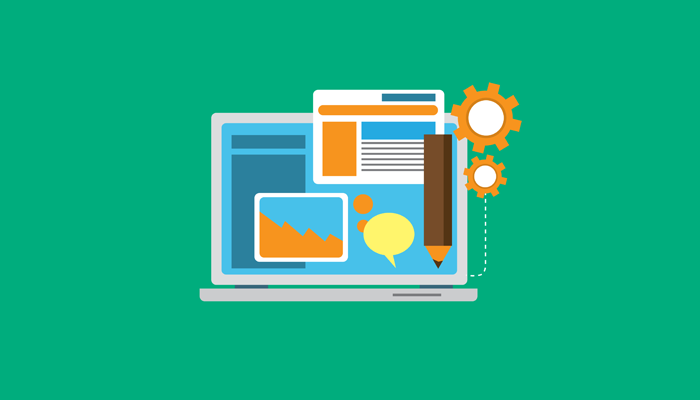
Tienes un sitio web en funcionamiento en este momento. Sin embargo, si lo miras, probablemente pensarás que es bastante feo. Esto se debe a que su sitio web de WordPress está utilizando actualmente el tema predeterminado de WordPress. Pero no se preocupe, puede cambiar fácilmente este tema a un tema más atractivo.
En pocas palabras, su tema de WordPress controla cómo se ve su sitio. Puede pensar en ello como la ropa de su sitio web: puede cambiar su tema en cualquier momento sin perder su contenido subyacente. Es decir, el contenido seguirá estando allí con un nuevo tema, simplemente se verá diferente.
Normalmente puede encontrar temas que coincidan con el "nicho" de su sitio web. Por ejemplo, si está creando un sitio web de cartera para su negocio de fotografía, puede encontrar muchos temas para fotógrafos. O si está creando un sitio web para su gimnasio, puede encontrar temas de fitness dedicados. Entiendes la idea...
Dónde encontrar los mejores temas de WordPress
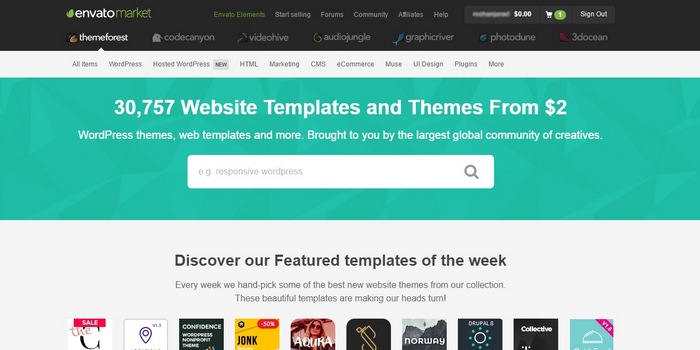
Puede encontrar temas gratuitos y premium para su sitio. Está totalmente bien usar un tema gratuito si eso es todo lo que se ajusta a su presupuesto, pero los temas premium a menudo tienen opciones más flexibles y diseños de apariencia más profesional ( aunque ciertamente puede encontrar algunos temas gratuitos de excelente apariencia ).
Estos son los mejores lugares para encontrar temas gratuitos o premium:
- Directorio de temas de WordPress.org : este es el directorio oficial de temas gratuitos. Contiene más de 3800 temas gratuitos para que elijas.
- ThemeForest : este es el mayor mercado de temas premium. Si bien el precio varía según el tema, normalmente debería esperar pagar alrededor de $ 60 por un tema en ThemeForest.
- Nuestros resúmenes de temas : publicamos resúmenes que muestran los mejores temas para ciertos usos. Por ejemplo, los mejores temas de WordPress para empresas o los mejores temas de fitness.
- MeridianThemes : esta es nuestra pequeña boutique de temas donde vendemos temas estilo blog y revista.
- Google : puede encontrar opciones adicionales buscando en Google; solo tenga cuidado de asegurarse de usar solo temas de fuentes/desarrolladores acreditados.
Cómo instalar su tema de WordPress
Si encontraste un tema gratuito en WordPress.org, así es como lo instalas:
- Ve a Apariencia > Temas en tu panel de WordPress.
- Haz clic en Temas de WordPress.org .
- Busca tu tema por nombre.
- Haga clic en Instalar .
- Después de que su tema se instale , haga clic en el botón Activar para activarlo.
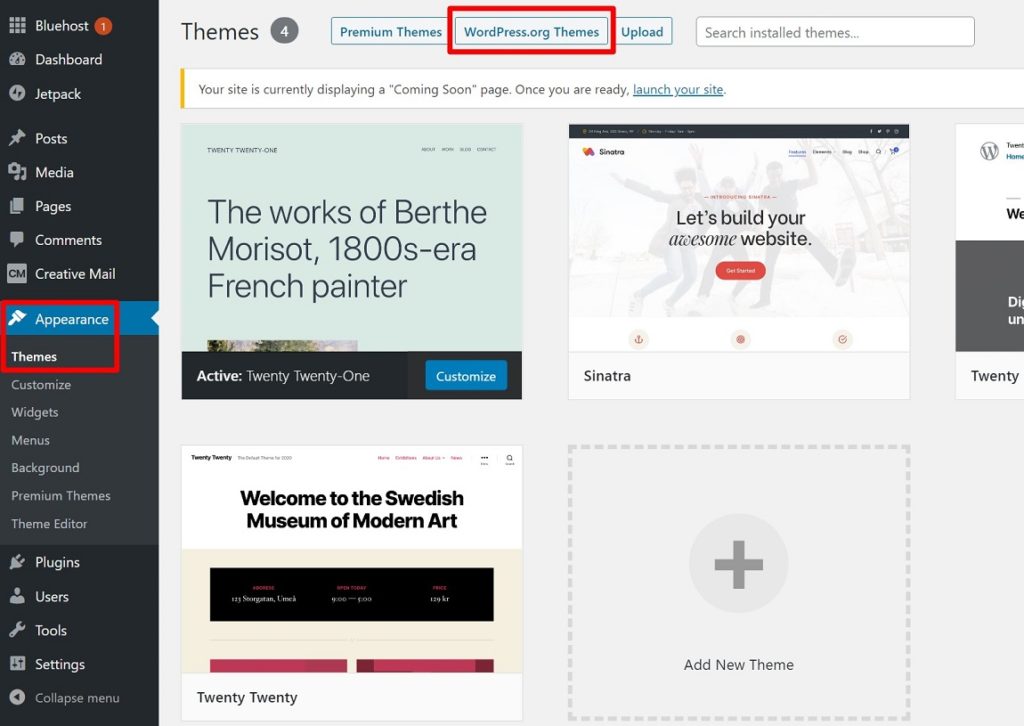
Por otro lado, si compró un tema premium de ThemeForest u otro lugar, deberá instalarlo manualmente. Todavía es bastante fácil:
- Ve a Apariencia > Temas en tu panel de WordPress.
- Haga clic en Agregar nuevo .
- Haga clic en el botón Cargar junto a 'Temas'.
- Seleccione el archivo ZIP que contiene su tema ( debería haber recibido un enlace para descargar este archivo después de comprar su tema ).
- Haga clic en Instalar ahora.
- Después de que su tema se instale , haga clic en el botón Activar para activarlo.
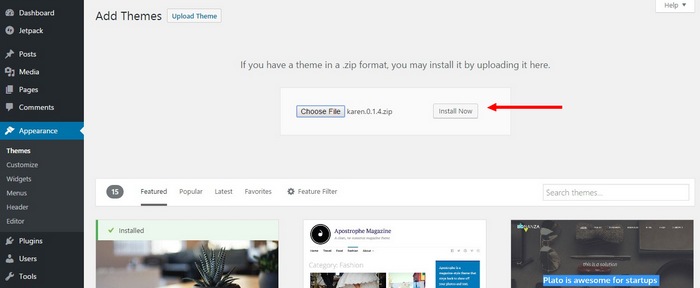
Cómo personalizar tu tema de WordPress
Diferentes temas tienen diferentes formas de personalizar el diseño. Sin embargo, la mayoría de los temas modernos de WordPress usan algo llamado Personalizador de WordPress. En el Personalizador, obtendrá una lista de opciones de personalización junto con una vista previa en vivo de su sitio web. A medida que cambia las opciones, verá instantáneamente la actualización de vista previa en vivo. Esto hace que sea muy fácil personalizar su tema en tiempo real, sin necesidad de conocimientos técnicos.
Aquí se explica cómo usarlo...
Paso 1: Ve a Apariencia y elige Personalizar desde tu panel de WordPress.
Paso 2: use la configuración en la barra lateral para cambiar los colores, agregar imágenes de fondo, cambiar el diseño y personalizar su tema como desee.
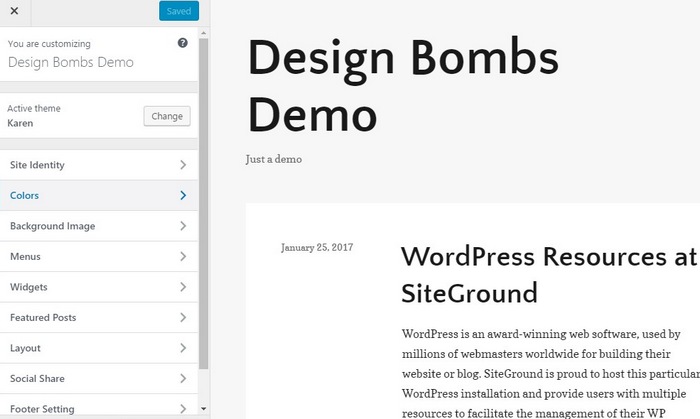
Cómo configurar el menú de navegación de su tema
La mayoría de los sitios web (y los temas de WordPress) incluyen un menú de navegación en la parte superior del sitio. Así es como puede ayudar a sus visitantes a encontrar su contenido más importante, como su página de "Contacto" o un enlace a su blog.
Aquí se explica cómo crearlo...
Paso 1: Vaya a Apariencia > Menú en su panel de control de WordPress y cree un Nuevo menú .
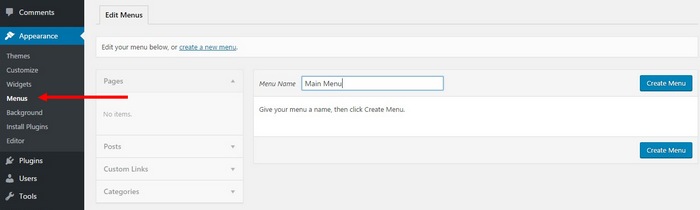
Paso 2: agregue sus páginas , categorías y enlaces a su menú usando la barra lateral. Si aún no tiene ningún contenido, es posible que desee volver a esto más tarde. Hablaremos sobre cómo agregar contenido en la siguiente sección.
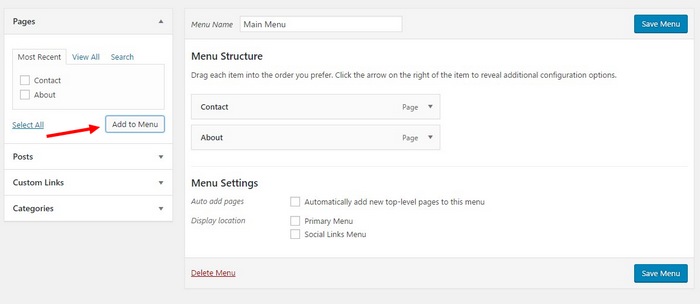
Paso 3: elija dónde desea que aparezca su menú en su tema usando la configuración de ubicación de visualización . Si bien el nombre exacto de la ubicación varía según el tema, normalmente querrá buscar algo como "Menú principal", "Menú principal", "Navegación superior", etc.
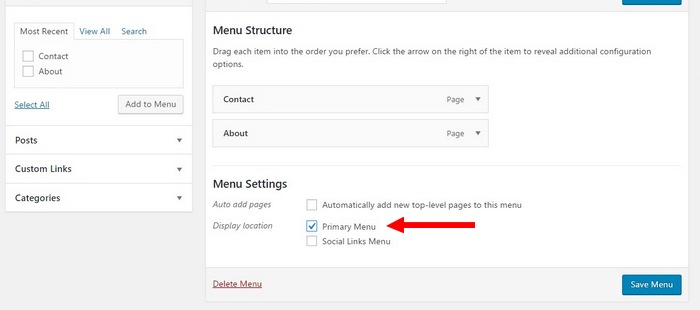
Paso 4: asegúrese de guardar sus cambios. Debería ver su nuevo menú aparecer en su sitio web ahora.
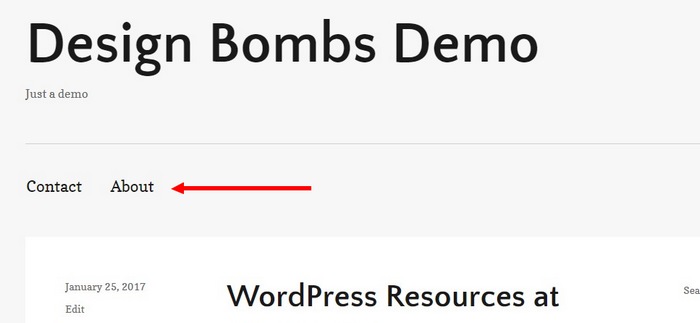
Cómo personalizar la barra lateral de su sitio web
La barra lateral de su sitio web es una de las áreas clave que le permiten mostrar contenido importante a sus visitantes, como anuncios, botones para compartir en redes sociales, formularios de suscripción de correo electrónico, etc.
No todos los temas incluyen áreas de barra lateral. Sin embargo, si su tema lo hace, puede configurarlo yendo a Apariencia > Widgets . Desde allí, puede agregar nuevos widgets a su barra lateral o incluso eliminar widgets innecesarios.
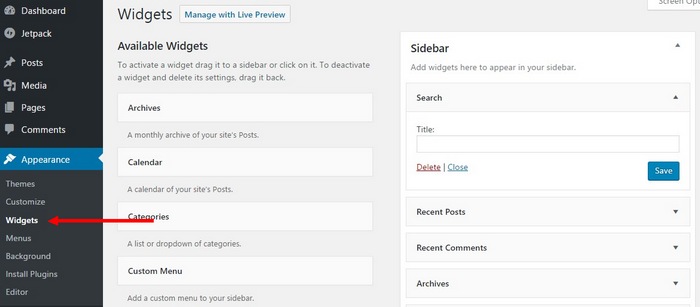
#6 Agregue el contenido de su sitio web

Ahora, está listo para comenzar a agregar contenido a su sitio web.
Por defecto, WordPress incluye dos tipos de contenido:
- Publicaciones : estas son publicaciones de blog. Cada publicación tiene una fecha de publicación específica y la página de su blog mostrará automáticamente una lista de todas sus últimas publicaciones de blog.
- Páginas : estas son páginas estáticas. Por ejemplo, una página de "Contáctenos" o su página "Acerca de".
Para crear contenido nuevo, vaya a Publicaciones > Agregar nuevo o Páginas > Agregar nuevo , respectivamente. No importa qué tipo de contenido estés creando, eso iniciará el editor de bloques de WordPress.
El editor de bloques le permite agregar tanto texto básico como elementos y diseños de contenido avanzado.
Para agregar texto, todo lo que necesita hacer es hacer clic y comenzar a escribir, tal como lo haría en Microsoft Word. Si desea agregar un "bloque" para otro tipo de contenido, puede hacer clic en uno de los íconos más para abrir el insertador de bloques:
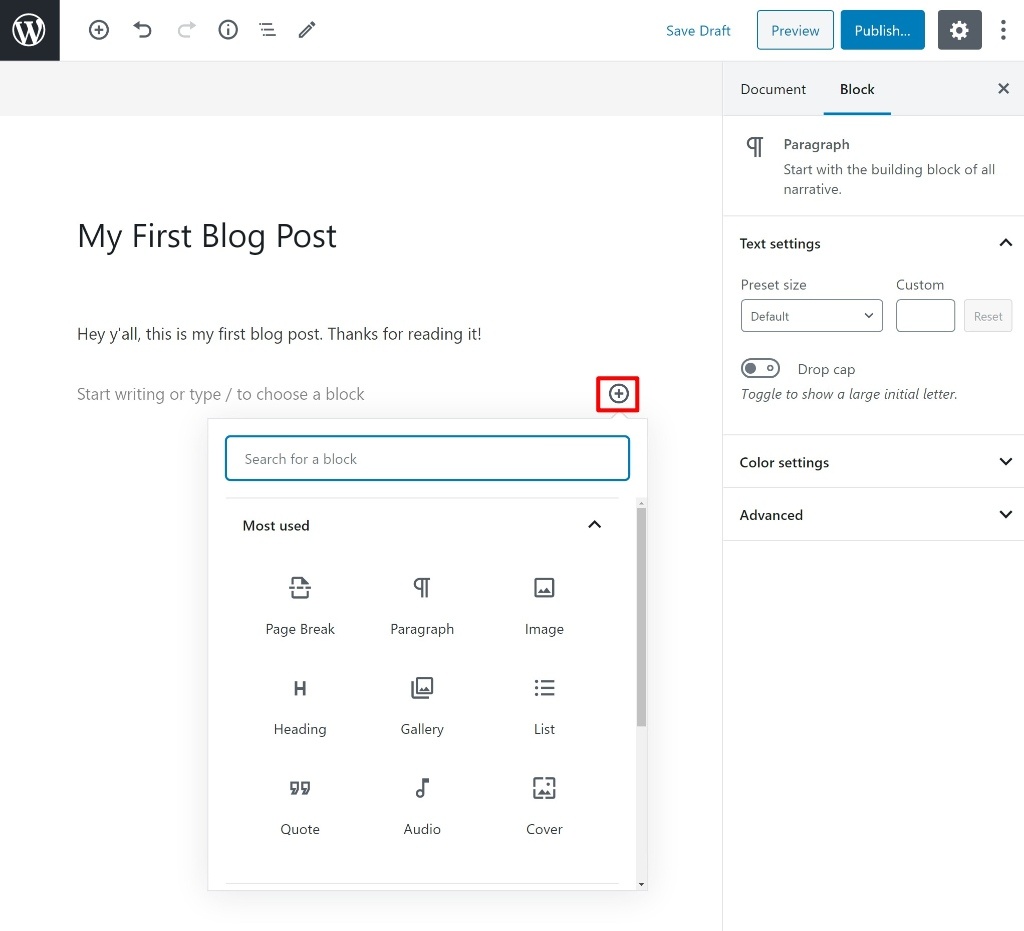
Nuevamente, usará bloques para todos los diferentes tipos de contenido como:
- Imágenes, ya sean imágenes individuales o galerías
- Vídeos
- encabezados
- Botones
- incrustaciones de tuits
- Incrustaciones de mapas ( como incrustar Google Maps con la ubicación de su empresa )
- Etc.
También puede utilizar bloques para realizar cambios de diseño básicos. Por ejemplo, si desea crear un diseño de varias columnas, puede usar el bloque Columnas.
Recomendamos explorar todos los diferentes bloques que se ofrecen, ya que puede encontrar una opción que sea útil. Con los complementos de WordPress, también puede agregar nuevos bloques que puede usar en su contenido. Hablaremos más sobre los complementos en la siguiente sección .
Además del editor de contenido, también puede obtener algunas opciones adicionales en la barra lateral. Por ejemplo, si está creando una publicación de blog, puede usar categorías y etiquetas para organizar sus publicaciones de blog.
Una vez que esté satisfecho con su publicación o página, puede hacer clic en el botón Publicar para publicarla:
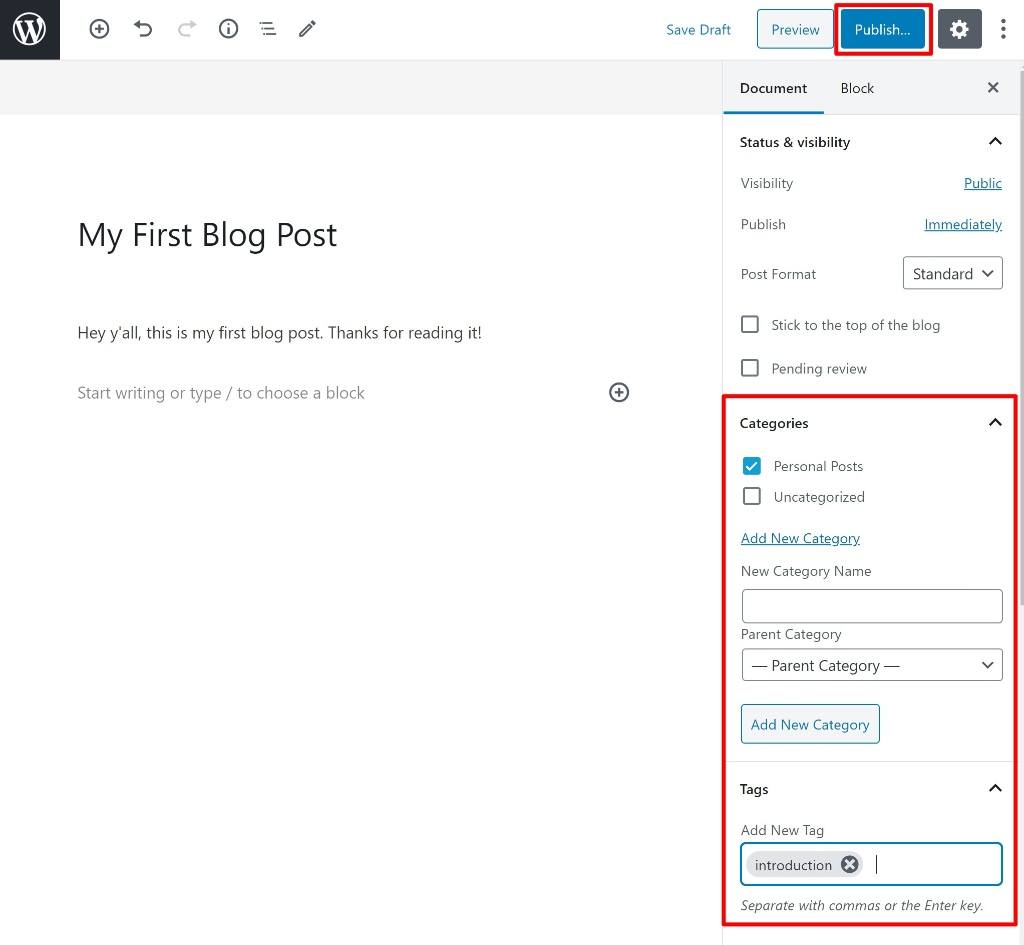
#7 Instale complementos para agregar funcionalidad según sea necesario
Mientras que su tema de WordPress controla el aspecto de su sitio web, los complementos lo ayudan a agregar nuevas funciones a su sitio web. Por ejemplo, si desea agregar un formulario de contacto a su sitio, usará un complemento. O, si desea agregar herramientas para clasificar su sitio web en Google y otros motores de búsqueda, usará un complemento.
Los complementos pueden hacer cambios grandes y pequeños. Por ejemplo, si bien un formulario de contacto es una adición bastante pequeña, también puede encontrar complementos que convierten a WordPress en una tienda de comercio electrónico, un foro, una red social, etc., completamente funcional.
Para su sitio web, puede pensar en complementos en aproximadamente dos categorías:
- Complementos imprescindibles : estos son complementos que todos los sitios de WordPress necesitan. Piense en ellos como extensiones básicas de WordPress: no importa de qué se trate su sitio web, estos complementos son una adición útil.
- Complementos específicos del sitio : estos son complementos que usará para agregar características que son específicas de su sitio. Por ejemplo, si desea agregar una tabla de precios para mostrar sus servicios, puede buscar un complemento de tabla de precios.
Complementos útiles imprescindibles
Estos son los complementos que creemos que pueden beneficiar prácticamente a todos los sitios de WordPress:
- Optimización de motores de búsqueda (SEO) : para ayudarlo a optimizar su sitio para Google, debe usar un complemento de SEO. Dos buenas opciones gratuitas aquí son Rank Math o Yoast SEO.
- Formulario de contacto : casi todos los sitios web necesitan un formulario de contacto. Para agregar fácilmente un formulario de contacto de forma gratuita, puede usar el complemento Formulario de contacto básico simple.
- Optimización de la velocidad : para asegurarse de que su sitio se cargue rápidamente, querrá usar un complemento de rendimiento. Para la mejor opción, puede comprar el complemento WP Rocket. O, para una opción gratuita, considere WP-Optimize.
- Formulario de suscripción: la mayoría de los sitios web pueden beneficiarse de la creación de una lista de correo electrónico. Optin Forms es un complemento gratuito que puede ayudarlo a atraer suscriptores de correo electrónico.
- Anti-spam : debido a que WordPress es tan popular, es un objetivo popular para los spammers. Para detener la mayoría de los comentarios no deseados, puede usar el complemento Akismet gratuito.
Además de los complementos anteriores, hay otros dos complementos que quizás desee considerar.
En primer lugar, si se siente limitado por el editor de bloques de WordPress, es posible que prefiera usar un complemento de creación de páginas de WordPress para crear parte o todo su contenido. Un generador de páginas le brinda un editor visual de arrastrar y soltar para crear diseños personalizados. Es como el editor de bloques con esteroides.
Elementor es la opción más popular aquí: la versión gratuita es un excelente punto de partida. También puede considerar actualizar a Elementor Pro para obtener más funciones, como la capacidad de diseñar su propio tema o crear ventanas emergentes. Puede obtener más información en nuestra revisión de Elementor Pro.
También es posible que desee un complemento para compartir en las redes sociales. Estos complementos agregan botones para compartir para alentar a sus visitantes a compartir su contenido en las redes sociales, lo que puede aumentar su visibilidad allí. Kiwi Social Share es una buena opción gratuita que es fácil de usar.
Dónde encontrar otros complementos de WordPress
Si desea agregar otras funciones a su sitio web, aquí hay algunos buenos lugares para encontrar complementos de WordPress gratuitos o premium:
- Directorio de complementos de WordPress.org : este es el directorio oficial de complementos gratuitos. Contiene más de 57,000 complementos gratuitos para que elijas.
- CodeCanyon : este es el mercado más grande para complementos premium. Viene de la misma compañía que ThemeForest.
- Nuestros resúmenes de complementos : también publicamos resúmenes que muestran los mejores complementos para ciertos usos. Por ejemplo, los mejores complementos de formulario o los mejores complementos de página de destino.
- Google : al igual que con los temas, puede encontrar opciones adicionales buscando en Google; solo tenga cuidado de asegurarse de que solo usa complementos de fuentes/desarrolladores acreditados.
Cómo instalar un complemento de WordPress
Instalar complementos es muy parecido a instalar temas. Así es cómo:
Paso 1: Vaya a Complementos y elija Agregar nuevo .
Paso 2: busque el complemento que desea instalar y haga clic en Instalar .
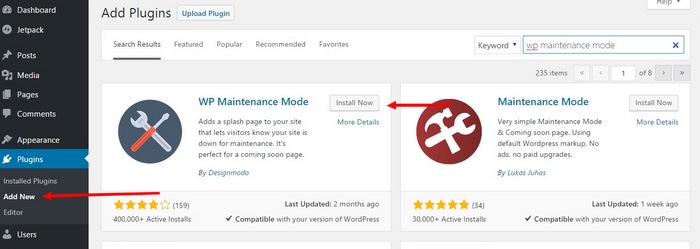
Paso 3: Haga clic en Activar para activar el complemento.
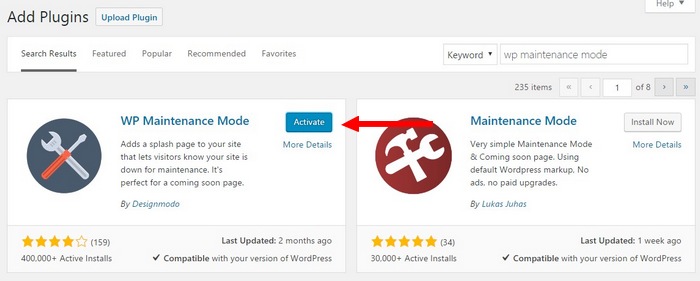
Paso 4: ¡Eso es todo!
El método anterior es para un complemento gratuito de WordPress.org. Si compró un complemento premium, puede hacer clic en el botón Cargar complemento para cargar el archivo ZIP que recibió del desarrollador del complemento.
¡Así es como se hace un sitio web con WordPress!
¡Felicidades! Ahora eres el orgulloso propietario de un sitio web de WordPress. Cuando esté listo para hacerlo público, haga clic en el botón Iniciar su sitio dentro de su panel de control de WordPress para eliminar la página próximamente y compartir su sitio web con el mundo.
Puedes tomarte unos minutos para relajarte y darte palmaditas en la espalda. Sin embargo, si desea que su sitio web sea un éxito, su trabajo no se detiene aquí. Ahora, necesita encontrar una manera de hacer que la gente visite su sitio web y tal vez incluso gane un poco de dinero (si eso es lo que quiere).
Para ayudar con la primera parte, recomendamos aprender sobre tácticas de marketing de sitios web como:
- Optimización de motores de búsqueda (SEO)
- Marketing de medios sociales
- Publicación de invitado
- Servicios de anuncios pagados como Google Ads o Facebook Ads
Y para ayudar con la segunda parte, puede consultar nuestra colección de 25 formas de ganar dinero en línea.
¿Aún tienes dudas sobre cómo hacer un sitio web? ¡Pregúntanos en los comentarios!
Y si ya siguió nuestro tutorial, comparta su sitio web recién creado para que todos puedan verlo.
